Premiers pas avec Android
La plate-forme mobile de Google est de loin la plus simple du marché. Lors du démarrage d'un terminal sous Android, il faut être connecté à Internet (en 3G ou idéalement en Wi-Fi) et posséder ou créer gratuitement un compte Gmail : le service de messagerie de Google.Le système vous demande en effet d'indiquer vos identifiants (adresse email et mot de passe) Gmail pour pouvoir vous identifier et synchroniser automatiquement toutes vos données personnelles : emails, contacts, agendas, etc. Ces identifiants vous sont également nécessaires pour télécharger des contenus (applications, musique, vidéos...) sur la boutique en ligne Google Play.
Mise à jour du terminal
Lors de la première configuration de votre terminal, il est préférable d'être connecté à un réseau Wi-Fi afin de pouvoir procéder aux mises à jour demandées. Comme toutes les plates-formes mobiles, Android évolue constamment au travers de mises à jour du système, de correctifs de sécurité, de nouvelles fonctionnalités, etc.Même avec un terminal neuf fraichement acheté, il y a fort à parier que des mises à jour sont déjà disponibles. Dans ce cas, il suffit d'accepter les mises à jour proposées par Android en prenant soin au préalable que votre appareil dispose d'une charge de batterie nécessaire, ou qu'il soit branché au secteur. Sinon, appuyez sur « Paramètres », puis sur « A propos du téléphone » et enfin sur « Mise à jour logicielle ».
Paramétrer votre appareil
Lorsque vous insérez votre carte SIM, le système récupère en principe automatiquement via le réseau mobile l'heure, la date, la langue, etc. Si ce n'est pas le cas, tous ces réglages et bien d'autres sont accessibles d'un simple glissement de doigt (du haut vers le bas) sur l'écran d'accueil. Dans le menu des paramètres qui apparaît, vous pouvez régler en quelques secondes les options précitées, mais également le Bluetooth, la luminosité de l'écran, le mode de gestion de la batterie, le son, le NFC, etc.
Ajouter des applications
Une fois votre terminal correctement paramétré, vous pouvez commencer à installer des applications. Pour cela, il suffit de sélectionner l'icône « Play Store » qui se trouve en principe préenregistrée sur l'écran d'accueil. Le cas échéant, rendez-vous dans le menu « Applications » pour la lancer. À l'instar d'iTunes Store, Google Play regroupe de nombreux contenus en plus des applications tels que de la musique, des livres, des films...
Android doit son succès en grande partie grâce à la richesse de sa boutique d'applications qui en compte plus de 800 000 ! Appuyez sur le menu « Applications » puis faites votre choix parmi les recommandations, les tops, ou via les catégories : Outils, Divertissement, Jeux, Photographie, Productivité... Il est également possible de faire une recherche en appuyant sur l'icône de la petite loupe et en indiquant le nom de l'application souhaitée comme Facebook, Twitter, Spotify, etc. Pour en installer une, rien de plus simple, il suffit d'appuyer sur son icône, puis sur « Installer » et le tour est joué.
Pour acheter des applications ou des contenus payants (musique, vidéos, etc.), il faut soit enregistrer une carte bancaire, soit activer la facturation par votre opérateur de téléphonie mobile.

Connexion ordinateur
Inutile d'installer un logiciel spécifique pour pouvoir transférer des données sur la mémoire de votre terminal. Lorsque vous le branchez sur un ordinateur à l'aide de son câble USB, il suffit de choisir le mode de connexion « Synchro Media (MTP) » parmi les options qui s'affichent sur l'écran du terminal mobile. Celui-ci est alors reconnu comme un volume externe sur lequel vous pouvez glisser/déposer des contenus (musique, photos, vidéos, documents) exactement comme sur un disque dur externe ou une clé USB.